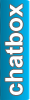Penyebab blog di blogspot dibanned. Sudah banyak pengguna blogger atau blogspot yang mengeluhkan bahwa blognya sudah dihapus oleh blogger termasuk saya. Tentunya ini akan membuat pusing sejumlah blogger.
Blog yang sudah lama dikembangkan, baik dalam desain, SEO, trafik, link building, dll, sekarang telah dihapus. Pasti ini akan membuat Anda sangat kesal. Usaha yang sudah dilakukan selama ini demi kelanjutan blog Anda ternyata sia-sia.
Tapi tenang saja! Blog yang sudah dihapus ataupun dibanned oleh blogger masih bisa untuk dikembalikan lagi. Salah satu caranya dengan mengontak langsung pihak blogger. Blog Anda bisa kembali lagi tergantung keputusan dari blogger.
Lalu apa penyebab blog di HAPUS atau di BANNED ????
Ada beberapa penyebab blog di blogspot dihapus. Hal ini akibat pelanggaran terhadap kebijakan atau peraturan dari blogger. 10 penyebab yang dapat mengakibatkan blog Anda dihapus adalah sebagai berikut.
1.
Konten DewasaKonten dewasa berbau porno memang dibolehkan oleh blogger, tapi Anda harus menandai blog Anda sebagai konten dewasa pada setting/pengaturan blog.
2.
Keselamatan AnakJangan membuat konten yang berupa pornografi anak ataupun pedofilia. Jika Anda melakukannya, blogger akan mengakhiri akun Anda.
3.
Pernyataan SaraTulislah konten yang baik. Jangan yang mengandung unsur-unsur kebencian atau kekerasan terhadap suatu ras, suku bangsa, agama, kecacatan, dll.
4.
Konten KasarKonten yang dimaksud di sini, yaitu konten yang hanya membuat heboh tanpa teks atau keterangan sedikitpun.
5.
KekerasanJangan melakukan ancaman terhadap orang lain melalui blog Anda, juga menulis konten yang mendorong pembaca untuk melakukan kekerasan.
6.
Hak CiptaSebaiknya Anda tidak melakukan sembarangan copy-paste konten. Jika mengcopy-paste konten orang lain, sebaiknya buat sumbernya. Baca lebih jelas mengenai hak cipta blogger.
7.
Informasi PribadiJangan mempublikasikan informasi pribadi atau rahasia orang lain, seperti nomor kartu kredit, nomor SIM, dan lain-lain.
8.
Aktivitas IlegalGunakan blogger dengan sewajarnya. Jangan gunakan blogger dalam aktivitas ilegal.
9.
SpamTindakan spam ini seperti memberikan komentar ke blog orang lain untuk tujuan promosi tanpa ada hubungan dengan artikel.
10.
VirusJangan buat blog Anda untuk menyebarkan virus atau kode berbahaya kepada pembaca.
Hati-hatilah dengan setiap hal-hal tersebut. Bagi yang blognya sudah dihapus mungkin bisa memperhatikan 10 penyebab blog dihapus tadi dan memperbaikinya agar blogger mau mengembalikan blog Anda.
Dan bagi yang blognya tidak dihapus juga harus selalu berhati-hati agar blog Anda tidak dibanned atau dihapus oleh blogger SEPERTI BLOG SAYA :-).
Semoga bermanfaat ^_^
 Oke,Disini saya akan membahas mengenai Cara meningkatkan Traffic weblog anda.
Oke,Disini saya akan membahas mengenai Cara meningkatkan Traffic weblog anda.